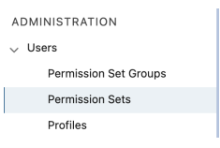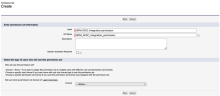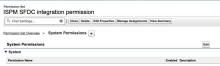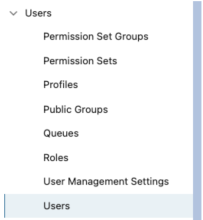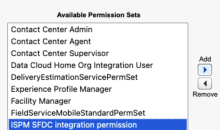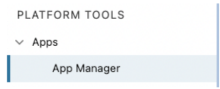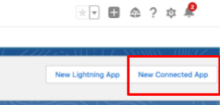Salesforceの統合
Identity Security Posture Management(ISPM)とSalesforceテナントを統合するには、いくつかのタスクを完了する必要があります。
信頼済みIP範囲にISPM IPを追加する
統合を成功させるには、ISPM IPアドレスの13.52.68.184、54.193.209.206、13.57.96.208および184.72.14.192が信頼済みIP範囲に含まれなくてはなりません。
-
左のメニューからに移動します。
-
[Network Access(ネットワークアクセス)]をクリックします。信頼済みIP範囲ページが開きます。
-
上記のIPのそれぞれにルールを作成します。
-
[New(新規)]をクリックします。
-
[Start IP Address(開始IPアドレス)]と[End IP Address(終了IPアドレス)]にIPを設定します。
-
説明を追加します。たとえば、「ISPM IP 1」などです。
-
-
ISPM IPアドレスのそれぞれについて、1~3の手順を行います。
権限セットを作成する
-
Salesforceテナントで、に移動します。
-
[ADMINISTRATION(管理)]で、を選択します。[Permission Sets(権限セット)]のページが開きます。
-
[New(新規)]をクリックします。[Create(作成)]の画面が開きます。
-
[Enter permission set information(権限セット情報の入力)]セクションで、[Label(ラベル)]として「ISPM SFDC integration permission」と入力します。
-
任意。説明を入力します。
-
[Select the type of users who will use this permission set(この権限セットを使用するユーザーの種類を選択)]セクションで、[License(ライセンス)]を[None(なし)]に設定します。
-
[Save(保存)]をクリックします。
-
[System(システム)]セクションまで下にスクロールして、[System Permissions(システム権限)]を選択します。[ISPM SFDC integration permission]ページが開きます。
-
[Edit(編集)]をクリックして、システム権限を変更します。
-
以下のシステム権限を選択します。
システム権限 注記 API Enabled(APIが有効) このチェックボックスを選択して、Salesforce.com APIにアクセスします。 View Setup and Configuration(セットアップおよび構成の表示) [View Roles and Role Hierarchy(ロールおよびロール階層の表示)]権限が自動的に選択されます。 View All Data(すべてのデータの表示) 以下の権限は自動的に選択されます。 - Read and View All on all standard and custom objects(すべての標準およびカスタムオブジェクトの読み取りと表示)
- View Setup and Configuration(セットアップおよび構成の表示)
- View Event Log Files(イベントログファイルの表示)
- View Dashboards in Public Folders(パブリックフォルダーのダッシュボードの表示)
- View Reports in Public Folders(パブリックフォルダーのレポートの表示)
- View Login Forensics Events(ログインフォレンジックイベントの表示)
- View Real-Time Event Monitoring Data(リアルタイムイベントモニタリングデータの表示)
Manage Multi-Factor Authentication in API(APIの多要素認証の管理) 以下の権限は自動的に選択されます。 - Manage Users(ユーザーの管理)
- Reset User Passwords and Unlock Users(ユーザーパスワードのリセットおよびユーザーのロック解除)
- View All Users(すべてのユーザーの表示)
- Manage Profiles and Permission Sets(プロファイルおよび権限セットの管理)
- Assign Permission Sets(権限セットの割り当て)
- Manage Roles(ロールの管理)
- Manage IP Addresses(IPアドレスの管理)
- Manage Sharing(共有の管理)
- View Setup and Configuration(セットアップおよび構成の表示)
- Manage Internal Users(内部ユーザーの管理)
- Manage Password Policies(パスワードポリシーの管理)
- Manage Login Access Policies(ログインアクセスポリシーの管理)
- Manage Multi-Factor Authentication in Users Interface(ユーザーインターフェイスの多要素認証の管理)
-
以下のユーザー権限を選択します。
-
View All Profiles(すべてのプロファイルの表示)
-
-
[Save(保存)]をクリックします。[Permission Changes Confirmation(権限変更の確定)]の画面が開きます。
-
選択した権限を確認し、[Save(保存)]をクリックします。
権限セットを割り当てる
-
Salesforceテナントで、に移動します。
-
[ADMINISTRATION(管理)]で、を選択します。
-
ISPM統合に使用するユーザーアカウントを選択します。このアカウントにはSalesforceのユーザーライセンスが必要です。
-
[Permission Set Assignments(権限セットの割り当て)]セクションに移動します。
-
[Edit Assignment(割り当てを編集)]をクリックします。
-
[Identity Security Posture Management SFDC integration permission(Identity Security Posture Management SFDC統合権限)]セットを見つけます。
-
[Add(追加)]をクリックします。
-
[Enabled Permission Sets(有効化された権限セット)]セクションに表示されていることを確認します。
-
[Save(保存)]をクリックします。
サーバーファイルをダウンロードする
-
Identity Security Posture Managementコンソールでに移動します。
- [Salesforce]を選択します。
- [Download server.crt(server.crtをダウンロード)]をクリックします。
OAuthアプリを作成する
-
Salesforceテナントで、に移動します。
-
[PLATFORM TOOLS(プラットフォームツール)]で、を選択します。
-
[New Connected App(新規接続アプリ)]をクリックします。
-
[Create a Connected App(接続済みアプリの作成)]をクリックします。
-
[Basic Information(基本情報)]セクションで、新しいアプリの名前(Identity Security Posture Management SFDC Integrationなど)を入力します。
-
[Contact Email(連絡先メールアドレス)]として「support@spera.security」を入力します。
-
[API (Enable OAuth Settings)(API(OAuth設定の有効化)]セクションで[Enable OAuth Settings(OAuth設定の有効化)]チェックボックスを選択します。
-
[Callback URL(コールバックURL)]として、「http://localhost:1717/OauthRedirect」を入力します。
-
[Use digital signatures(デジタル署名の使用)]チェックボックスを選択します。
-
[Choose file(ファイルの選択)]をクリックし、先ほどIdentity Security Posture Managementコンソールからダウンロードしたserver.crtファイルをアップロードします。
-
以下のOAuthスコープを追加します。
-
Manage user data via APIs (api)(API(api)によるユーザーデータの管理)
-
Manage user data via Web browsers (web)(Webブラウザ(web)によるユーザーデータの管理)
-
Perform requests at any time(常時リクエスト実行)(refresh_token、offline_access)
-
-
[Require Secret for Web Server Flow(Webサーバーフローにシークレットが必要)] および[Require Secret for Refresh Token Flow(リフレッシュトークンフローにシークレットが必要)]のチェックボックスが選択されていることを確認します。
-
[Save(保存)]をクリックします。
コンシューマーキーのコピー
- [API (Enable OAuth Settings)(API(OAuth設定の有効化))]セクションで[Manage Consumer Details(コンシューマーの詳細を管理)]を選択します。
- 表示される[Consumer Key(コンシューマーキー)]の値をコピーして、安全に保管します。
ポリシーを構成する
- アプリ情報のタブに戻り、[Manage(管理)]をクリックします。
- [Edit Policies(ポリシーの編集)]をクリックします。
- [OAuth Policies(OAuthポリシー)]セクションで、[Permitted Users(許可済みユーザー)]を[Admin approved users are pre-authorized(管理者の認可済みユーザーは事前許可される)]に設定します。
- [IP Relaxation(IPの緩和)]が[Enforce IP restrictions(IP制限の適用)]に設定されていることを確認します。
- [Refresh Token Policy(リフレッシュトークンのポリシー)]が[Expire refresh token if not used for(この期間使用されていない場合はリフレッシュトークンを期限切れにする)]に設定し、タイマーを[90 days(90日)]に設定します。
- [Session Policies(セッションのポリシー)]セクションで、[Timeout Value(タイムアウト値)]を[15 minutes(15分)]に設定します。
- [Save(保存)]をクリックします。
権限セットをプロファイルに割り当てる
- 接続済みアプリのタブで下にスクロールして、[Profiles(プロファイル)]セクションを表示します。
- ISPM統合アカウントに割り当てたシステム管理者または標準ユーザーのプロファイルを選択します。
- [Save(保存)]をクリックします。
- [Permissions Sets(権限セット)]セクションで、[Manage Permission Sets(権限セットの管理)]をクリックします。
- 先ほど作成した[ISPM SFDC integration permission(ISPM SFDC統合権限)]セットを選択します。
- [Save(保存)]をクリックします。
パラメーターをISPMと共有する
-
Identity Security Posture Managementコンソールでに移動します。
- [Salesforce]を選択します。
- 権限セットを割り当てたユーザーのユーザー名を入力します。
- 先ほどコピーしたコンシューマーキーを入力します。
- [Submit(送信)]をクリックします。